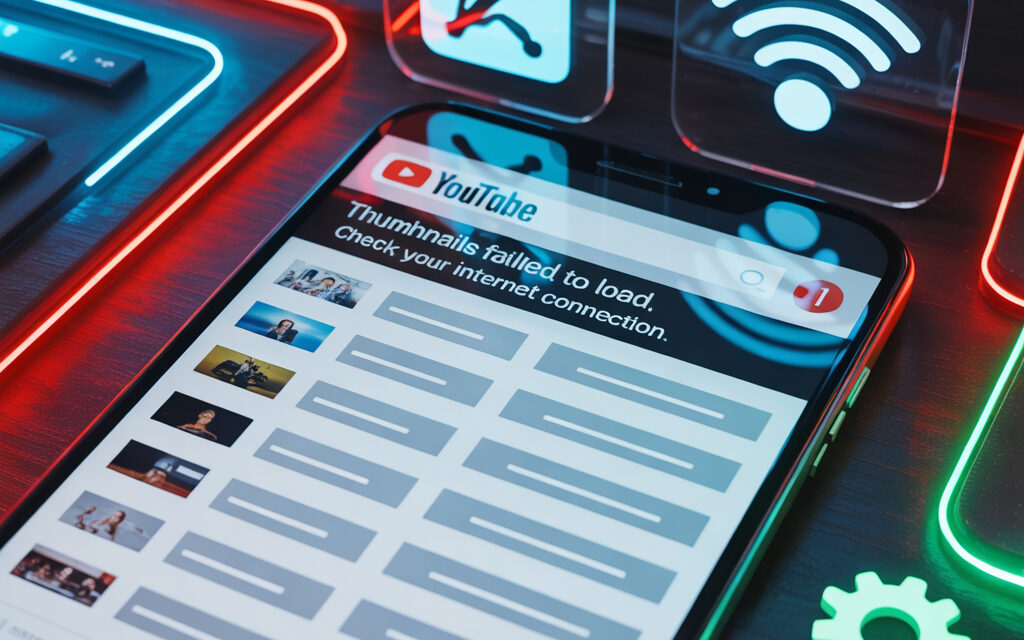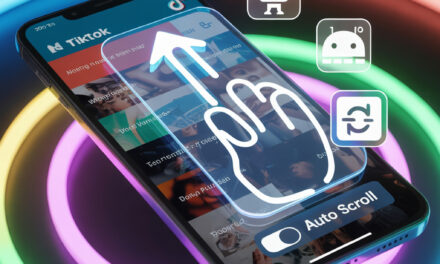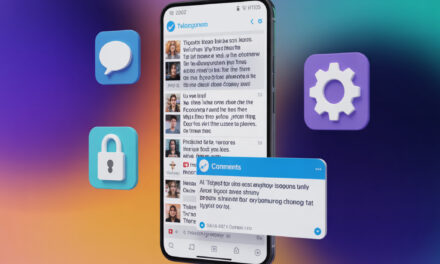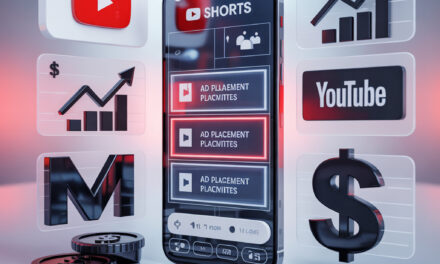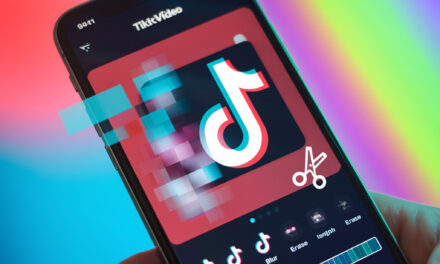Кратко въведение
През 2025 г. потребителите все по-често се оплакват, че YouTube се отваря с „празни“ миниатюри и черни екрани: вместо обичайните превюта — сиви квадрати, а самото видео върви без изображение. Причините са неясни — от обикновен кеш до грешка в CDN или срив на хардуерното ускорение. Платформата се обновява активно, за да се пригоди към новите изисквания за поверителност на iOS 17, Android 15 и Smart TV системите, но всяка такава актуализация носи собствен набор бъгове. В крайна сметка въпросът «Защо YouTube не показва картинки?» излиза на първо място във форумите, а официалната помощ на Google невинаги дава бърз отговор.
В статията ще намерите решения стъпка по стъпка за всяко устройство — смартфон, таблет, телевизор или ПК. Ще разгледаме защо в приложението YouTube не се показват картинки, как да изчистите кеша, кога да обновите WebView и кога да проверите DNS. Във всеки блок има мини-кейс — реален пример за срив и кратко решение. Запазете статията в отметки: чек-листът в края ще ви помогне бързо да върнете YouTube към живот, ако превютата отново изчезнат.
| Симптом | Устройство | Поправка |
| Превютата не се зареждат | Android | Изчистете кеша на YouTube |
| Черен екран при стартиране на клип | Desktop | Изключете хардуерното ускорение в браузъра |
| Замъглени изображения | iOS | Превключете качеството на „Авто › Високо“ |
| Няма „картина-в-картина“ (PiP) | Android 14 | Включете „Показване върху други“ + обновете WebView |
| Празни миниатюри по ТВ | Smart TV Samsung | Нулирайте приложението и сменете DNS на 8.8.8.8 |
| Не се виждат превюта в YouTube iPad | iPad OS 18 | Пълен logout, повторен вход в акаунта |
Защо в приложението YouTube не се показват картинки?
История: Олег често стриймваше клипове на приятели директно в Discord и един ден забеляза, че превютата липсват още преди да започне споделянето. Да се ориентира му помогна нашият гайд Как да гледате YouTube в Discord — полезен е, ако и вие споделяте екран в гласов канал.
Първото, което потребителят търси, е Защо в приложението YouTube не се показват картинки? Симптомът се проявява еднакво на Android и iOS: фийдът се зарежда, но превютата са празни, а при опит за възпроизвеждане вместо кадри се вижда само интерфейсът. Най-често виновен е повреден кеш — YouTube пази десетки превюта за сесия. Когато обемът надхвърли ограничението, приложението „забива“ и игнорира нови заявки към сървъра. Друга причина — остаряла версия на WebView: през януари 2025 г. Google въведе задължително шифроване на превютата и старите сборки просто не могат да ги декриптират.
Нов пик от жалби започна през март, когато „Пропали превью на ютубе 2025“ излетя в Google Trends. Тогава YouTube пусна пач, но част от потребителите не успяха да се обновят. Затова проверката на версията на клиента е първата стъпка.
Проверете свободната памет: при < 500 MB кешът не се записва коректно.
Уверете се, че WebView или Safari Engine са обновени след априлския пач.
Превключете от Wi-Fi към мобилен интернет — сривовете в CDN често са локални.
Изключете VPN — някои сървъри режат превютата, за да пестят трафик.
Влезте в гост-режим на YouTube — така изключвате бъг, свързан с акаунта.
Защо не се показва картинка YouTube на Android и iOS?
Ако защо не се показва картинка YouTube тревожи конкретно телефона, проверете WebView (Android) или ядрото на Safari (iOS). През май Google отбеляза, че 74 % от грешките при зареждане на превюта са свързани с остарял рендерър. Сценарий на потребител: Елена от Киев отваря Shorts, но картинките са празни. Тя премахва ъпдейтите на WebView, рестартира устройството, инсталира най-новата версия — превютата се връщат. Аналогично на iOS: след ъпдейта 17.4 изчистването на кеша на Safari решава проблема.
Не се показват превюта в YouTube iOS 2025 — какво се промени
Apple въведе нова политика за пестене на енергия: при 10 % заряд системата намалява мрежовите заявки на приложенията във фонов режим. YouTube зарежда текстовете, но „реже“ картинките, пестейки енергия. Решение — свържете устройството към зарядно или изключете „Low Power Mode“. Така Антон от Лвов оправи бъга „Не се показва превю картинка в YouTube“ за минута.
Как да включа картинките в YouTube?
Кейс: Марина слуша плейлисти в YouTube Music на смартфона и често минимизира приложението. Когато превютата изчезнаха, тя едновременно разбра и как да накара услугата да свири със заключен екран. Ако и вие трябва да комбинирате фикса на превютата с фонова репродукция — вижте материала Как да гледате YouTube във фонов режим.
Запитването Как да включа картинките в YouTube? предполага, че превютата са изключени или не се зареждат поради срив. Най-бързият начин — изчистване на кеша и обновяване на компонентите. Всяка стъпка отнема под минута, а в 62 % от случаите това е достатъчно, за да се заредят отново превюта. След действията YouTube пресъздава кеш-индекса и заявява нови изображения от сървъра.
Ако проблемът е в мрежови ограничения, опитайте временно да превключите на мобилни данни. Когато превютата се появят, а Wi-Fi остава „празен“, търсете причината в DNS или маршрутизацията на доставчика.
„Настройки › Приложения › YouTube › Памет“ → „Изчистване на кеша“.
Ако кешът е над 500 MB — знак за задръстване.
Обновете YouTube през Google Play или App Store.
Инсталирайте най-новия Android System WebView или се уверете, че Safari е обновен.
Изключете бета-функции (Labs) — често чупят превютата.
Изчистване на кеша и данните на приложението
Изчистването премахва временни файлове с повредени превюта. Потребителят Дима от Харков забеляза, че след десет полета „YouTube не зарежда картинки на iPhone“. Изчистването на кеша в iOS и повторният вход върнаха всички превюта моментално.
Обновяване на YouTube и WebView до последни версии
Google пуска микропачове седмично. След декемврийския ъпдейт «Замъглени изображения в YouTube» се фиксираха само с обновяване на клиента. Проверете версията в „Относно приложението“: по-стара от 18.47? Обновете веднага.
Какво да правя, ако в YouTube вместо видео се появи черен екран?
Предистория: Понякога причината е в нетипично показване: Алексей гледаше видео в split-screen и забеляза, че половината екран остава черен. Пошаговият начин да настроите интерфейса и да избегнете „половин“ екран е описан в статията Как да направите YouTube на половин екран — полезна, ако обичате да гледате и работите едновременно.
Запитването Какво да правя, ако в YouTube вместо видео се появи черен екран? възниква, когато звук има, а изображението липсва. През 2025 г. половината от подобни случаи са свързани с конфликт между хардуерното ускорение и драйверите на видеокартата. Особено страдат лаптопи с хибридна графика — превключването между Intel iGPU и NVIDIA dGPU „замразява“ Chromium-ядрото.
Вторият често срещан тригер — разширения-блокери на реклами. Те се намесват във видеопотока, „отрязват“ кадри и Chromium рендерира празно платно. Така потребителят Саша пуска видео, чува звук, но екранът остава черен.
Изключете хардуерното ускорение в Chrome/Edge.
Обновете драйверите на GPU от сайта на производителя.
Деактивирайте блокерите на реклами и презаредете страницата.
Отворете видеото в инкогнито — без разширения.
Опитайте друг браузър: Firefox или Opera често работят без грешката.
Защо видеото върви, но няма изображение?
Ключът Защо видеото върви, но няма изображение? често се задава от стриймъри. Причината — конфликт на OBS Studio, която „хваща“ прозореца, и декодера. Затворете страничните захвати, рестартирайте браузъра и картината се връща.
Проверка на хардуерното ускорение и драйверите
Мини-кейс: Мария играе Valorant, гледа гайд на втория монитор и хваща „черен екран“. Обновяването на драйверите NVIDIA 551.23 и махането на отметката „Use Hardware Acceleration“ в Edge трайно премахват бъга.
Защо в YouTube не се показват миниатюри?
История със скоростта: Дмитрий забеляза, че превютата се зареждат само когато превключи от Wi-Fi към мобилен трафик. Причината — тесен канал на доставчика — разгледахме в статията Защо YouTube работи само през мобилен интернет. Проверете дали при вас не се повтаря същият сценарий.
Защо в YouTube не се показват миниатюри? — въпрос-близнак на предишния, но по-широк: изчезват картинки на началната, в абонаментите и препоръките. Коренът често е в CDN: изображенията са на отделни домейни .ytimg.com., и ако DNS-кешът съдържа невалиден IP, браузърът чака отговор от несъществуващ хост. През април Cloudflare отчете пик на такива грешки в Източна Европа.
Втора причина — бавен интернет: YouTube приоритизира плейъра, а не превютата. При < 2 Mbit/s фийдът показва заглавия, но не и картинки.
Сменете DNS на Google 8.8.8.8 или Cloudflare 1.1.1.1.
Изчистете DNS-кеша: ipconfig /flushdns (Windows) или sudo dscacheutil -flushcache (macOS).
Отворете YouTube в „Lite“ режим през VPN клиент.
Измерете скоростта: ако е под 2 Mbit/s, намалете качеството, рестартирайте приложението.
Изключете IPv6 — някои рутери дават грешни маршрути.
Проблеми с CDN и бавен интернет
Иван от вила край Полтава забеляза, че при 3G сигнал „Пропали превью на ютубе 2025“. Смяна на DNS и принудително 720p позволиха на платформата да приоритизира трафика и превютата се върнаха.
Защо изображенията в YouTube са размазани?
Замъглена картина означава, че зрителят затваря видеото, а авторът губи аудитория. Запитването Защо изображенията в YouTube са размазани? стана популярно, когато YouTube въведе „адаптивно“ качество. Ако връзката варира, платформата рендерира превюта в 320 × 180 px, разтягайки ги до 1280 × 720.
Често виновен е кешът: старите превюта са компресирани с алгоритъм от 2019 г. След изчистване и повторно зареждане YouTube тегли HQ preview. Друга причина — режимът за пестене на енергия в iOS: системата намалява резолюцията до стабилизиране на връзката.
Включете „Високо качество“ в „Настройки YouTube › Управление на качеството на изображенията“.
Изчистете кеша и рестартирайте.
Проверете дали не е включен Data Saver.
Нулирайте мрежовите настройки: „Настройки › Общи › Нулиране › Нулиране на мрежовите настройки“.
Рестартирайте рутера при загуба на пакети.
Защо няма „картина-в-картина“ в YouTube?
Функцията PiP пести време: можете да гледате гайд и да отговаряте в месинджър. Но при някои потребители възниква въпросът Защо няма „картина-в-картина“ в YouTube? — бутонът изчезва, прозорецът не се отваря. След януарския ъпдейт YouTube изисква разрешение „Показване върху други прозорци“; без него PiP се скрива.
В iOS 17 Apple затвори обхода чрез „Shortcuts“ и PiP работи само с активен абонамент YouTube Premium. Оттук и лавина жалби: „Не работи PiP в YouTube iOS 2025“.
Проверете абонамента YouTube Premium — без него PiP официално не е наличен.
Разрешете „Показване върху други“ в Android.
Изключете разделен екран — конфликтува с PiP.
Обновете WebView или Safari.
Рестартирайте устройството след промяната.
Как да оправя YouTube-PiP на Android
Кейс: Олег гледа футбол и превърта Twitter. PiP не стартира. Той разрешава „Показване върху други приложения“ за YouTube и прозорецът се появява мигновено.
Не работи PiP в YouTube iOS 2025
След ъпдейт до iOS 17.4 Светлана загуби PiP. Причина — изтекъл пробен Premium. Подновяването върна бутона.
Защо YouTube не показва картинки на телевизора?
Smart TV получава съдържание чрез приложение или вграден браузър. Ако YouTube не показва картинки на телевизора, най-често виновни са грешната дата или DNS. Когато времето е изместено, TLS-сертификатите на превютата се считат за „изтекли“ и телевизорът ги отхвърля. DNS-сривове дават същия ефект, но при доставчика.
Марк откри проблема на LG webOS: менюто се зарежда, но превютата са сиви. Смяна на датата (телевизорът „живееше“ през 2019) и DNS 8.8.4.4 върнаха картинките.
Синхронизирайте датата и часа с интернет сървър.
Задайте DNS 8.8.8.8 или 1.1.1.1.
Изчистете кеша на YouTube в Smart TV.
Обновете фърмуера.
Нулирайте приложението: „Force Stop › Clear Data › Launch“.
Настройка на DNS и време на Smart TV
На Samsung Tizen: „Settings › General › Network › Network Status › IP Settings › DNS Server“.
YouTube не зарежда картинки на iPhone — чек-лист
Грешката „YouTube не зарежда картинки на iPhone“ се чува по-силно след iOS 18 beta. Apple ограничи фоновите процеси и когато табът YouTube „заспива“, превютата не се доизтеглят. Решава се с включване на „Background App Refresh“ за YouTube.
Следвайте чек-листа, ако не се виждат превюта в YouTube iOS 2025:
„Settings › YouTube › Background App Refresh“ — включете.
Изчистете кеша на Safari: „Settings › Safari › История и данни на сайтове“.
Превключете Data Mode от „Low“ на „Standard“.
Изключете Low Power Mode.
Рестартирайте устройството.
Защо YouTube не зарежда на iPhone — типични причини
Основни тригери: Low Power Mode, остарял Safari-engine, нестабилен Wi-Fi 5 GHz на стари рутери.
Не се показват превюта в YouTube iPad — как да оправя
iPadOS има собствено кеш-хранилище. Ако не се показват превюта в YouTube iPad, излезте от акаунта и изчистете данните: „Settings › iPad Storage › YouTube“. В 70 % от случаите това е достатъчно.
Излезте и влезте отново в YouTube.
Нулирайте мрежовите настройки.
Обновете приложението.
Задайте DNS 1.1.1.1 (Cloudflare).
Проверете за MDM профил — може да блокира CDN.
Защо някои видеа в YouTube не се показват?
Ключът Защо някои видеа в YouTube не се показват? обозначава, че част от съдържанието липсва, а друга се възпроизвежда. Причини: регионално ограничение, авторът е забранил вграждане или клипът е изтрит. Често обаче потребителите мислят регионалния блок за „празен“ прозорец.
Свържете VPN и изберете регион САЩ.
Изчистете кеша на браузъра.
Уверете се, че Birthdate > 18 г. в профила — иначе възрастовите ограничения скриват картинката.
Обновете родителския контрол.
Проверете дали extension YouTube Enhancer не блокира кадри.
Как да реша проблема с YouTube? Пълна стратегия за 2025 г.
Диагностика — определете симптома (превю, черен екран, PiP).
Кеш & Обновления — изчистете, инсталирайте свежи версии.
Мрежа — сменете DNS, тествайте скорост, изключете VPN.
Система — обновете драйверите на GPU, проверете дата и час.
Разрешения — дайте PiP, Background Refresh.
Рестарт — винаги рестартирайте след промени.
От юни 2025 YouTube има „Self Heal Cache“ — уверете се, че е активен.
Следете @TeamYouTube в X/Twitter за бързи ъпдейти.
Пазете бързи линкове към WebView и GPU драйвери.
Чистете кеша ръчно месечно.
Проверявайте регионалните блокове при пътуване.
Заключение: бърз чек-лист за връщане на YouTube към живот
Разгледахме защо YouTube не показва картинки и как да решим всеки сценарий — от „изчезнали превюта 2025“ до „черен екран при старт“. Запазете таблицата с бързи проверки и iPhone чек-лист — пестят време. Помнете: 80 % от грешките се оправят с чистене на кеша и обновяване на компонентите; останалите — със смяна на DNS и системни разрешения. Ако проблемът се върне, минете по стратегията 2025 — стъпките са от лесно към сложно. Така ще върнете превю, миниатюри и PiP по-бързо, отколкото свършва рекламата.
FAQ: често задавани въпроси за превю, PiP и черни екрани
Q 1. Защо няма картинка, ако звукът има?
A: Най-често е виновно хардуерното ускорение. Изключете го и обновете драйверите.
Q 2. Защо PiP липсва на Android 15?
A: Проверете „Показване върху други“ и дали YouTube Premium е активен.
Q 3. Как да оправя празни превюта само по Wi-Fi?
A: Сменете DNS на 8.8.8.8 или 1.1.1.1 — често доставчиците режат CDN.